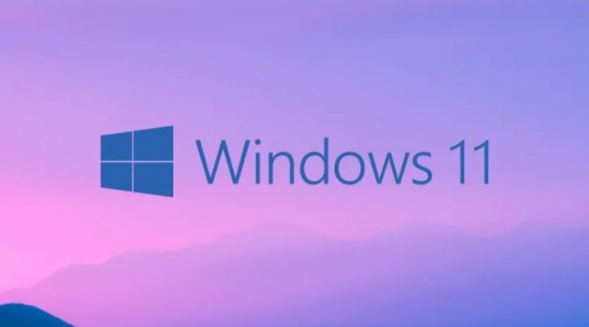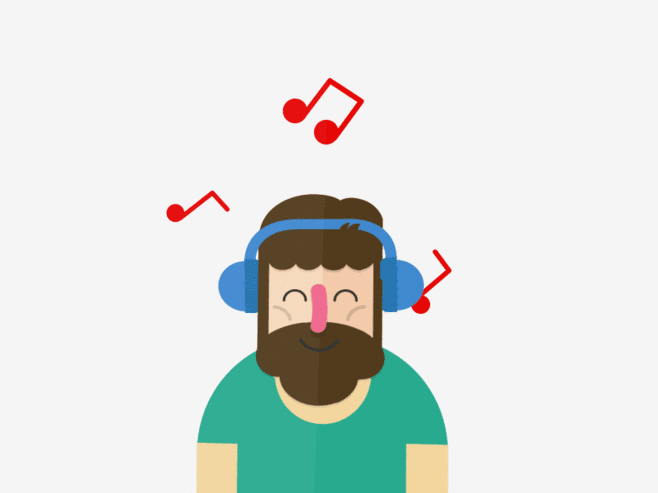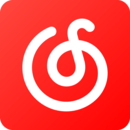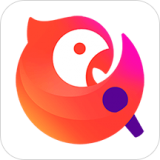win11电脑运行时间在哪看
发布时间:2022-12-19 10:00:13来源:pi7手游网作者:匿名
win11系统中怎么查看电脑的运行时间?不少刚刚换了系统的用户不知道电脑运行时间在哪看?怎么查看电脑运行时间?win11电脑运行时间查看在哪看的,如果你还不了解这方面的内容,小编建议你来了解下哦~
WIN11相关推荐:

win11电脑运行时间在哪看

1、打开运行(Win+R)窗口,输入 control 命令,按确定或回车,打开控制面板。如图所示:
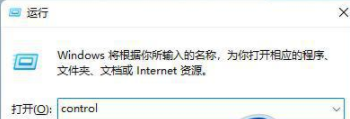
2、控制面板窗口,切换到类别查看方式,然后点击调整计算机的设置下的网络和 Internet。如图所示:

3、网络和 Internet窗口,点击网络和共享中心下的查看网络状态和任务。如图所示:
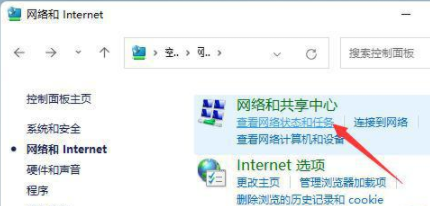
4、网络和共享中心窗口,左侧点击更改适配器设置。如图所示:
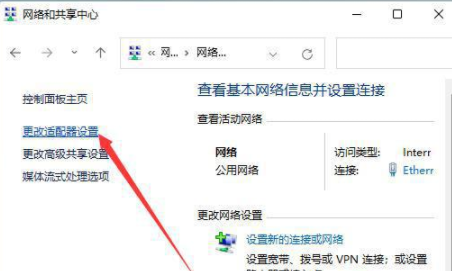
5、网络连接窗口,找到并右键点击本地网络,在打开的菜单项中,选择状态。如图所示:
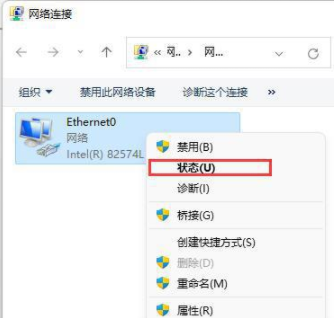
6、本地网络状态窗口,可以通过持续时间。推算出当前Win11电脑的正常运行时间,不过这种方法不太准确,因为这个信息,表示每次设备启动时重置的网络连接正常运行时间(只要您上次启动设备后没有重置网络连接,该方法就有效)。
如图所示:
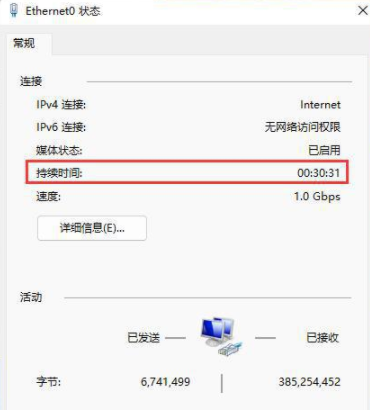
以上,就是小编带来win11电脑运行时间在哪看的全部内容介绍啦!希望小编带来的教程能实实在在的帮助到不会操作的用户,更多实用操作教程在这里就能找到,快来关注我们吧!
注:文中插图与内容无关,图片来自网络,如有侵权联系删除。
相关推荐
找不到合适的办公管理软件?专注于企业办公管理的软件有什么?员工与公司的关系是各个行业达成效益的很重要的因素,怎么及时的处理员工对公司的反馈呢?pi7小编来为大家推荐一些非常简便易用的办公管理软件app,这些软件的办公功能都十分齐全,能够满足大家的日常办公需求哟,需要的朋友可以来下载体验一下。
- 热门教程
- 最新教程
-
01

糖心 vlog:记录美好生活 2024-10-25
-
02

豆包创建智能体在哪里创建 2024-10-11
-
03

微信转账2小时到账怎么设置 2024-10-08
-
04

360安全卫士关机修复怎么关 2024-09-19
-
05

华为的反向充电功能在哪里设置 2024-09-19
-
06

QQ音乐怎么关闭猜你喜欢 2024-09-13
-
07

1688怎么批量下单不同地址 2024-09-13
-
08

支付宝拉黑拉出来在哪里 2024-09-05
-
09

微信怎么设置视频状态 2024-08-16
-
010

雷电模拟器打包整个虚拟机并还原怎么操作 2024-08-12